
Introduzione
Nel mondo frenetico di oggi, restare connessi tramite email è cruciale. Per gli utenti Apple, iCloud svolge un ruolo significativo fornendo una piattaforma efficiente per archiviare e sincronizzare le email tra dispositivi. Recuperare le email da iCloud su dispositivi mobili può essere semplice, ma a volte rappresenta una sfida per i nuovi utenti o per chi passa da una piattaforma mobile a un’altra. Questa guida promette di demistificare il processo, garantendo che tu possa accedere e gestire le tue email senza problemi, sia su iPhone che su dispositivo Android.

Comprendere i servizi email di iCloud
Utilizzare iCloud per le email offre numerosi vantaggi, in particolare per gli utenti Apple che godono della sincronizzazione automatica sui propri dispositivi. Con un generoso spazio di archiviazione gratuito di 5 GB, iCloud garantisce che le tue email siano facilmente accessibili. Nonostante la sua integrazione senza soluzione di continuità all’interno dell’ecosistema Apple, comprendere il suo funzionamento aiuta a gestire le tue email in modo efficace. Questa comprensione dei servizi email di iCloud migliora la produttività assicurando un accesso costante alle comunicazioni cruciali.
Prepararsi per il recupero delle email
Prima di iniziare il processo di recupero delle tue email, è fondamentale configurare correttamente il dispositivo mobile. Poiché le email si sincronizzano principalmente tramite Internet, conferma di avere una connessione Internet robusta. Assicurarsi che il software del dispositivo sia aggiornato è altrettanto importante, poiché gli aggiornamenti possono risolvere potenziali problemi di compatibilità. Infine, verifica che le impostazioni di iCloud siano configurate correttamente sul tuo dispositivo mobile. Con questi passaggi preparatori, riduci il rischio di interruzioni durante il recupero delle email, rendendo così il processo più efficiente.
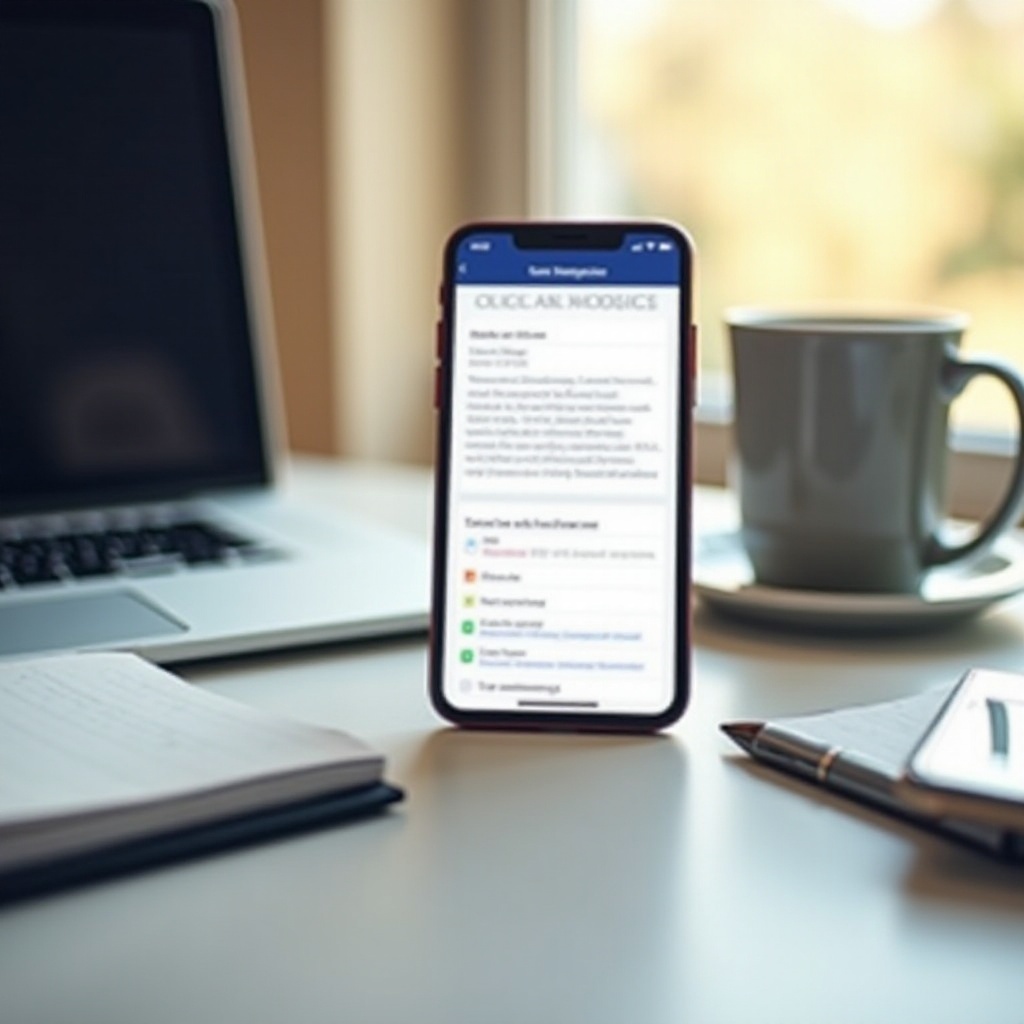
Passaggi per recuperare le email di iCloud su iPhone
L’integrazione senza soluzione di continuità dei dispositivi Apple semplifica l’accesso alle email di iCloud su un iPhone. Ecco come puoi recuperare le tue email:
- Apri Impostazioni: accedi all’app Impostazioni sul tuo iPhone.
- Vai a Password & Account: scorri verso il basso e tocca “Password & Account”.
- Aggiungi account iCloud: se iCloud non è mostrato, seleziona “Aggiungi account”, scegli iCloud e inserisci le credenziali dell’ID Apple.
- Abilita la sincronizzazione delle email: assicura che la sincronizzazione della posta sia attiva. Puoi farlo toccando il tuo account iCloud e attivando l’interruttore della posta.
- Apri l’app Mail: avvia l’app Mail del tuo iPhone per vedere le tue email iCloud sincronizzate.
Seguendo questi passaggi facilita una comunicazione senza soluzione di continuità, assicurando che le tue email iCloud siano prontamente accessibili per una gestione mobile.
Passaggi per recuperare le email di iCloud su dispositivi Android
Nonostante Android non supporti nativamente iCloud, l’accesso alle tue email iCloud è possibile tramite percorsi alternativi. Segui i passaggi qui sotto:
- Configurazione dell’app email: avvia l’app email scelta, tipicamente Gmail per impostazione predefinita.
- Aggiunta account: nelle impostazioni, opta per l’aggiunta di un nuovo account email.
- Inserisci le credenziali di iCloud: scegli IMAP come tipo di account e inserisci la tua email iCloud.
- Configura le impostazioni IMAP: utilizza “imap.mail.me.com” per il server in arrivo e “smtp.mail.me.com” per il server in uscita, inserendo il tuo ID Apple e una password specifica per l’app.
- Sincronizza le email: una volta configurato, le tue email si sincronizzeranno con Android, garantendoti l’accesso a tua convenienza.
Queste soluzioni colmano il divario iOS-Android, garantendo un accesso ininterrotto alle tue email cruciali, indipendentemente dal tuo dispositivo.
Risoluzione dei problemi comuni
Occasionalmente, il recupero delle email di iCloud potrebbe non andare come previsto. Se si riscontrano problemi di sincronizzazione, conferma la stabilità della tua connessione Internet. Una rete forte e affidabile è fondamentale per una sincronizzazione efficace. Inoltre, verifica che il software del tuo dispositivo sia aggiornato, poiché le versioni software obsolete possono causare problemi di compatibilità. Rivedi le impostazioni del tuo account per allinearle correttamente con le specifiche di iCloud. Affrontare questi problemi frequenti aiuta a ripristinare l’accesso senza soluzione di continuità alle tue email.

Migliori pratiche per una gestione efficiente delle email
Ottimizza l’efficienza delle email iCloud con pratiche di gestione strategiche. Organizzare regolarmente le email in cartelle aiuta a mantenere una casella di posta ordinata. Cancellare le email non essenziali e gestire efficacemente l’archiviazione previene di raggiungere i limiti di iCloud. Sfruttare la funzionalità di ricerca di iCloud permette il rapido recupero di email specifiche, risparmiando tempo e fatica. Impostare notifiche personalizzate migliora ulteriormente la priorità delle attività e aumenta la produttività.
Conclusione
Navigare nelle email di iCloud sul tuo dispositivo mobile—sia un iPhone che un Android—può essere senza problemi seguendo questa guida. Con preparazione e corretta risoluzione dei problemi, accedere alle tue email è semplice, aiutandoti a rimanere organizzato e produttivo. Adottare le migliori pratiche di gestione delle email snellirà la comunicazione, migliorando l’efficienza generale nella gestione della tua corrispondenza digitale.
Domande Frequenti
Come posso accedere alle email archiviate da iCloud?
Le email archiviate sono accessibili tramite l’app Mail. Vai alla cartella Archivio nella sezione Caselle di Posta per visualizzarle.
Perché le mie email di iCloud non si sincronizzano correttamente sul mio telefono?
Assicurati che la connessione internet sia stabile e che le impostazioni di iCloud siano corrette. La sincronizzazione della posta dovrebbe essere abilitata e il software del dispositivo aggiornato.
Posso recuperare le email eliminate da iCloud sul mio telefono?
Sì, le email eliminate possono essere recuperate dalla cartella Cestino nell’app Mail entro 30 giorni prima della cancellazione permanente.
